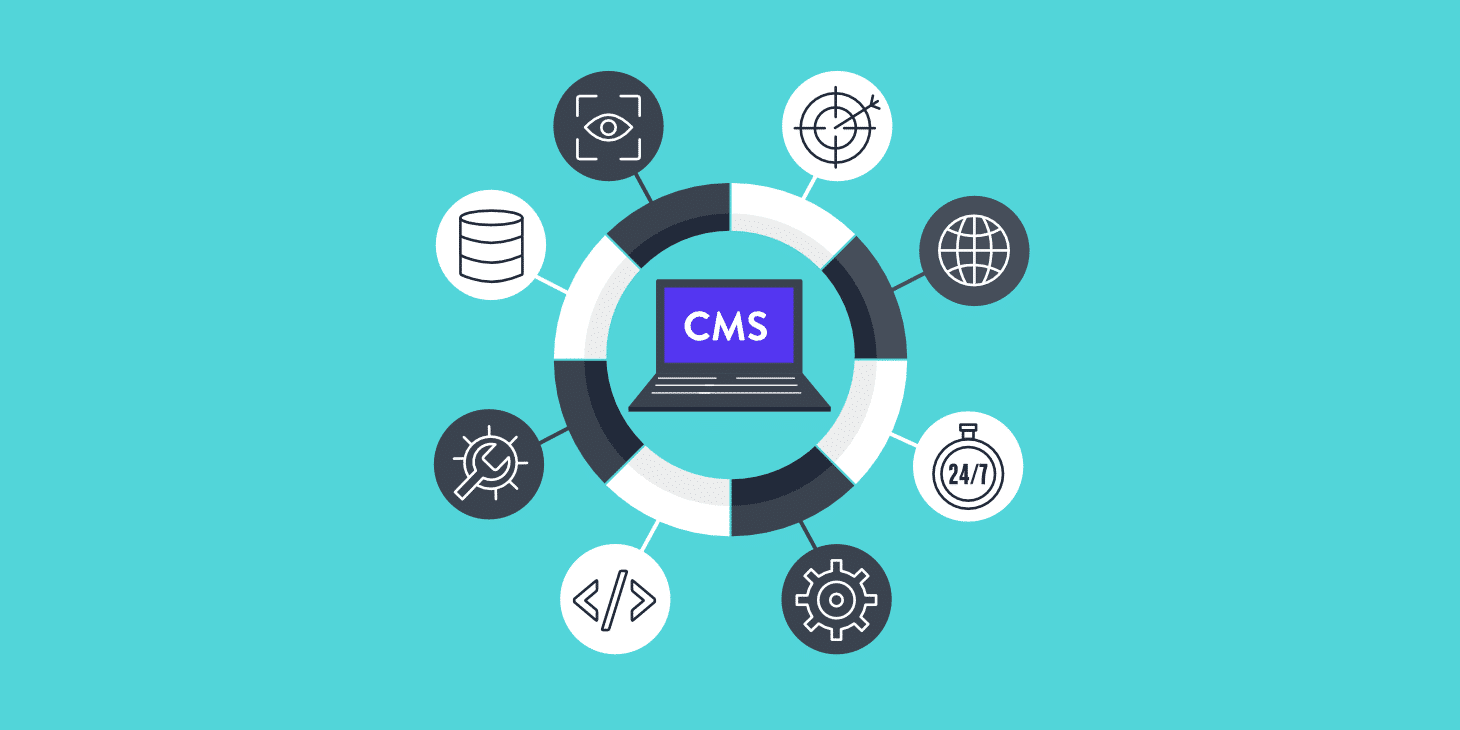1. Abra o histórico do Google Chrome
No Google Chrome, clique no menu, no canto superior direito (ícone dos três pontos) e selecione “Histórico”, depois clique novamente em “Histórico”. Você também pode usar o atalho CTRL + H (ou Command + Y no macOS).

2. Selecione a opção “Remover dados de navegação”
Nessa tela você já pode excluir alguns itens individualmente marcando os itens na caixa de seleção e depois clicando em “Excluir”. Para prosseguir e limpar o histórico do navegador por completo, clique em “Remover dados de navegação”, na lateral esquerda.

3. Escolha quais dados deseja apagar e o período
Como a finalidade desse tutorial é voltado para corrigir problemas na gestão de Sites e Lojas, recomendamos selecionar “Todo o período” e marcar todas as opções conforme a imagem abaixo.

4. Faça a limpeza do histórico de navegação
Para concluir a limpeza dos dados do Google Chrome clique em “Remover dados”. O processo pode demorar alguns segundos para ser finalizado.

Fonte: tecnoblog.net